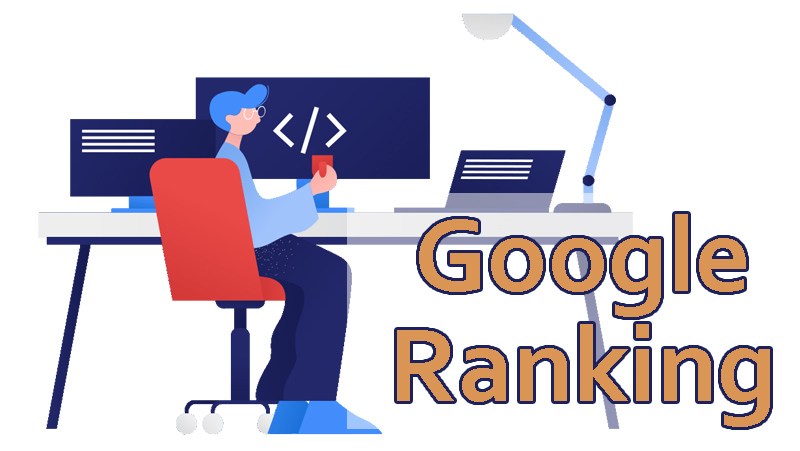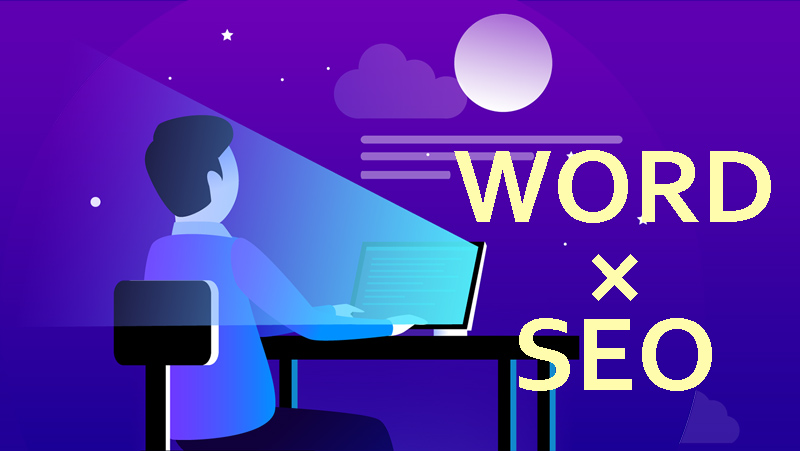自分のサイトがSEO的に問題がないのか、SEO対策をしたいと思ったことはありませんか?
でも、何をチェックしたらいいかわからない、どのチェックツールを利用すればいいのかわからないのではないでしょうか?
ネット上には、SEOのチェックツールをまとめた記事はたくさんありますが、それをどうやって使えばいいか、何の指標を注目すればいいか、ということを書いているサイトはありません。
ここでは、WEB業界で10年以上働き、SEOコンサルタントとしても独立している私が、仕事でSEOのチェックを行うときに使っているツールを紹介するとともに、そのツールをどう利用するかをすべて解説します。
初心者の方にもわかりやすいように説明しますので、ぜひ参考にしてくださいね。
SEOにはチェックツールが欠かせない

SEOチェックツールを使えば、短時間でポイントを抑えることができます。
インターネット上には、SEOでチェックすべきポイントについて「タイトルが最も重要」「コンテンツをチェックすべき」など、多くのまことしやかな噂が溢れています。
しかし、Googleが検索結果の順位付けに使っているアルゴリズムは数百とも言われており、一部分を直したからと言って順位が上がるわけではありません。検索順位を上げるには、多くの要素をGoogleが推奨する仕様に最適化しなくてはならないのです。
だからこそSEOチェックでは、Googleのルールに沿っているかのチェックをトータルに行うことになります。
ですが、大量にあるSEOのポイントを全部チェックするのはとても時間がかかってしまうので、重要なポイントだけをSEOチェックツールを使ってチェックしていきます。
チェックツールを使えば、かなり時間の短縮ができますし、一覧で見ることができるので便利です。ツールはほとんどが無料のものです。
SEOのチェックをする時には、以下の項目を順にチェックしていくことになります。
- 内部SEOのチェック
- 外部SEOのチェック
- コンテンツSEOのチェック
- 運用時のSEOのチェック
内部SEOのチェックポイント

WEBサイトを構成するHTMLやカテゴリ構成、リンク、タグがGoogleの推奨する仕様になっているかをチェックするのが、「内部SEOチェック」です。内部SEOをチェックすることで、まずGoogleから評価される土台を作ります。
WEBサイトの構造がGoogleの仕様に沿っていないというのは、家を建てたけど基礎工事ができていなかったり、部材や仕様が建築基準法に違反しているようなものです。こういった家は、地震があったらすぐに壊れてしまいます。
同じように内部対策ができていないサイトもGoogleから正しい評価をもらうことができず、アルゴリズムの変更があったら一気に順位が下がってしまいます。サイト内部をチェックして最適化することで、そのような事態を回避して上位表示しやすい形を作ります。
内部SEOのチェックでは、WEBサイトの内部のHTMLやタグ、リンク、エラーなどのチェックを行っていきます。優先してチェックすべきポイントは以下です。
- 表示速度
- meta情報
- canonicalタグ
- hタグ
- altタグ
- 下層ページのURL
- 404エラー
- パンくずリスト
- sitemap.xml
表示スピード
Googleの検索順位は、モバイルサイトがある時にはモバイルサイトのデータを元に順位付けが行われています。
さらにGoogleは2018年7月に、表示スピードをモバイル検索のランキング要素として組み込むことを発表しています。
モバイルサイトの表示速度というのは、SEOにおいてとても重要なポイントなのです。表示速度が遅い場合には、SEOで悪影響が出ますので、まずはツールで表示速度を計測しましょう。
スピードが遅い場合には、画像やJSファイル、CSSファイルなどの軽量化を行ってください。Wordpressの場合は、画像圧縮のプラグインなどはありますので、ぜひ利用してみてくださいね。
meta情報
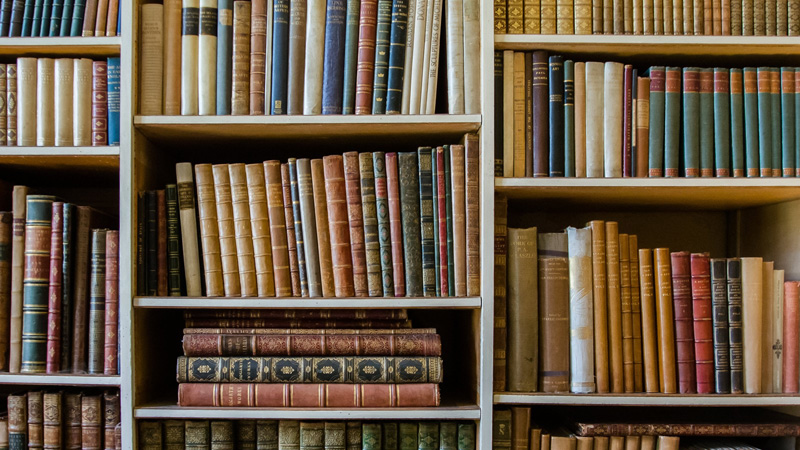
WEBサイトにはWEBサイト上に表示されないけれども、Googleのロボットに見せるための情報を示すmeta情報というものがあります。このmeta情報では、titleとdescriptionが重要なポイントです。
title
titleは、書籍でいうところの本のタイトルです。本屋さんで本のタイトルがすべて同じでは、どれを買えばいいかわかりませんよね。
titleが同じページが複数あると、ユーザーやGoogleのロボットが判断できないので評価を下げられてしまいます。また、タイトルに文字が詰め込み過ぎていたり、逆に少なすぎる場合もページの内容を理解できないのでよくありません。
description
descriptionは、ページの内容を簡潔にまとめた内容書く場所です。検索結果の説明文に表示されたりします。descriptionにも注意が必要です。
よくdescriptionの文章の一部分だけを変えているサイトを見ますが、パンダアップデートによる影響もあり、こういったサイトは評価を下げられることがあります。
このような、メタ情報を確認するのはSEO対策においてとても重要なポイントなのです。
canonicalタグ
canonicalタグとは、URLの正規化をするためのタグです。正規化とは、同じ内容・コンテンツのページが複数あった場合に、どちらがメインかをGoogleに知らせ、1つのページに統一する方法です。
例えば「http://wwww.sample.com」と「http://sample.com」は、内容は同じですが別のサイトと認識されます。そういったときに、wwwあり・なしのどちらかを正規のURLであるとGoogleに知らせなくてはならないのです。
GoogleはSEO対策において重複コンテンツの評価を下げますので、同じ内容のサイトがある場合にはしっかりとcanonicalタグの設定を行いましょう。
どのページが重複になるかわからないという時には、すべてのページにcanonicalをつけるという方法もよいです。
hタグ
hタグとは、本でいうところの見出しです。そのページの各段落ごとに見出しがついているからこそ、コンテンツの内容がひと目でわかります。
h1タグがなかったり、h2タグがないのにh3タグがあったりと、hタグのルールに沿っていないサイトがありますが、これはGoogleから評価を下げられる原因になります。
h1タグは、そのページが何のことについて書かれているのかを表しているので、hタグのなかでは最も重要ですし、その他の見出しも重要です。
内部SEOのチェックをするときには、見出しがきちんとルールに沿っているか、段落の内容を表した見出しになっているか、キーワードは入っているかというポイントを確認しましょう。
見出しの書き方は、以下でも解説していますので参考にしてください。
altタグ
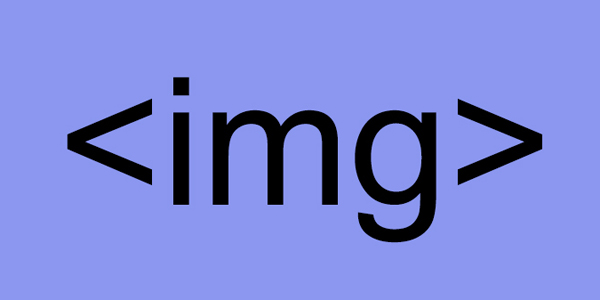
Googleのロボットは、画像に書かれている文字を読み取ることができません。ですので、画像を表すタグimgにaltという属性があります。
altに画像が表すものの説明を入れることで、Googleは画像が何なのかを理解するのです。ですので、altタグは必ず入力するようにしましょう。
またaltタグに入力した内容は、画像が表示されない時に代替テキストとして表示されたり、視覚障害者へのガイドでも利用されます。ユーザビリティというポイントでも必要なタグです。
画像とSEOについては、どのようなファイル名、どのような使い方をするのがよいかのポイントなど、以下で詳しく説明していますので参考にしてください。
下層ページのURL
下層ページのURLが最適なものになっているかも確認しましょう。日本語URLや数字のURLがないか確認してください。
また、URLにはページの内容がわかる単語を入れるのがよいです。そして、複数の単語をURLに利用するときには、「_」ではなく「-」を利用しましょう。
Googleは「_」は認識しないので、「seo_check」とURLに入れた場合には「seocheck」とひとつながりの単語として認識します。区切りは「-」を利用するのもポイントです。
404エラー

404エラーとは、アクセスしたページがない状態のことです。この404エラーは、SEO対策に影響を与えないとGoogle社員のJohn Mueller(ジョン・ミューラー)氏は言っています。
しかし、ユーザーがサイトを訪問したときにお目当てのページがないというのは不便です。これにより直帰率が高まることが考えられ、回遊されていないサイトと認識され、評価が上がらない可能性もあります。
移転先を作成して、そのページにリダイレクト処理を行うか、サイトマップから削除し、URL削除ツールでGoogleにURL削除を申請しましょう。
パンくずリスト
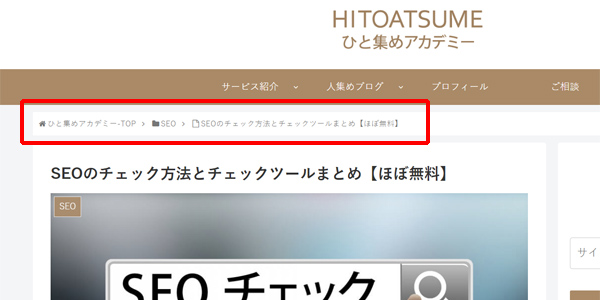
パンくずリストは、トップページから現在のページまでの道筋を表すものです。
例えばこのページだと、「ひと集めアカデミー-TOP>SEO>【ほぼ無料】プロのSEOチェックポイントとチェックツールまとめ」となっていると思います。このように、現在の位置を辿れるような仕組みをパンくずリストといいます。
パンくずリストはユーザーにとっても便利なだけでなく、Googleのロボットがサイト内をクローリングするのにも役立ちます。パンくずリストは必ず設置するようにしましょう。
トップページの部分が「ホーム」や「HOME」というサイトがありますが、上位表示するワードやサイト名の方が望ましいですので、できれば変更しましょう。パンくずリストのチェックはツールを使わず、目視で確認すればよいです。
sitemap.xml
sitemap.xmlとは、公開したサイトの構成をGoogleに伝えるものです。
Googleのロボットはsitemap.xmlを元にWEBサイトをクローリング(巡回)しますので、必ず設置しておきましょう。
ロボットが巡回しやすくなることによって、順位が早くつきやすくなります。
内部SEOのチェックツール

上で説明した内部SEOをチェックするためのツールは以下です。
Page Speed Insights
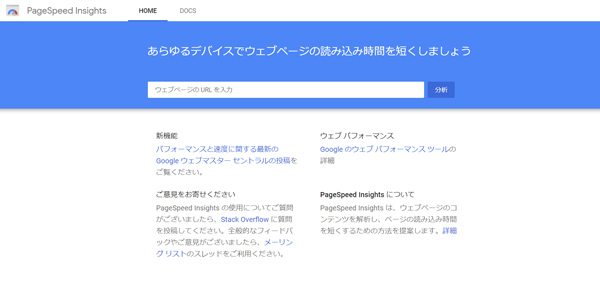
「Page Speed Insights」は、Googleが提供している無料ツールで、WEBサイトの表示スピードを計測してくれます。
URLを入れるだけでOKで、表示速度によって「0–49」「50–89」「90–100」の3つの段階で評価が表示されます。できるだけ高い得点になるように調整しましょう。
特に「0-49」の点の場合には、表示速度に問題があるので、内部のタグを修正したり、表示が早いサーバーに変更しましょう。
WordPressで作っている場合には、画像を自動で圧縮してくれる「EWWW Image Optimizer」を必ず利用しておくのもポイントです。
Screaming Frog SEO Spider Tool
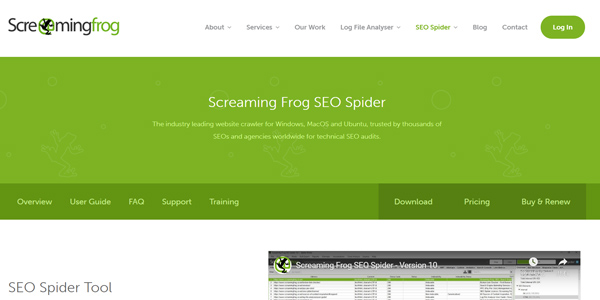
https://www.screamingfrog.co.uk/seo-spider/
このツールは、サイトの内部をくまなく見て回って、重要なタグの内容を抽出してくれます。
内部SEOでチェックすべき「meta情報」「canonicalタグ」「hタグ」「altタグ」「下層ページのURL」「404エラー」は、全てこのツールで簡単に確認することができます。
無料版では、500ページまでしか抽出することができませんが、大半の機能が利用できます。小規模なサイトのSEO対策確認を行うのであれば、無料版で問題ないと思います。
有料版は年間149スターリング・ポンド(約20,000円)です。業務で利用するのであれば、一年間利用できると考えると全然元が取れる金額だと思います。
『Screaming Frog SEO Spider Tool』のダウンロード方法や、細かな使い方は以下の記事で説明していますので、参考にしてください。
Screaming Frog SEO Spider Toolのダウンロードはこちら
Search Console
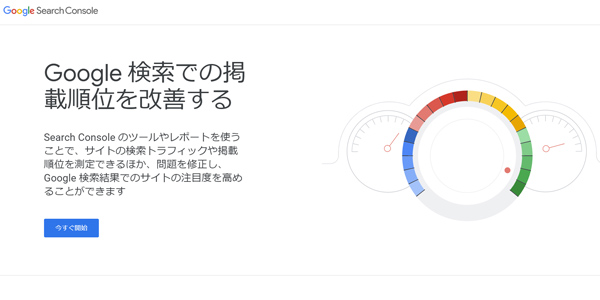
これもGoogleが提供する無料のチェックツールです。Search Consoleによって、sitemap.xmlがあるかどうかをチェックできます。
ログインした後に、「インデックス」→「サイトマップ」で、sitemap.xmlが登録されているかを確認できます。sitemap.xmlがない場合には、サイトマップ作成ツールなどで作成しましょう。
また、Search Consoleで「最終読み込み日時」が古い場合には、最新のものを送信しましょう。
sitemap.xmlは、「URL/sitemap.xml」とブラウザに打ち込むことでも確認できます。
ここで紹介した以外にも、サイトの内部を自動でチェックしてくれるチェックツールがありますが、それらでは優先度の低いものまでチェックされるので、まずはこれらの項目をチェックするのがポイントです。
外部SEOのチェックポイント

外部SEOのチェックというのは、外部のサイトから受けているリンクをチェックすることです。
スパムサイトからのリンクを多く受けてしまうと、サイトの評価が下がる可能性があります。
また、外部SEOのチェックポイントとしては、SNSやニュースメディアなどからリンクを受けていないかです。リンクを最適化することで、外部SEO対策を行います。
Googleがリンクの評価で重視しているポイントは、数・質・関連性・信頼性・アンカーテキスト・時間などですが、このなかでもGoogleからの評価として特に大事なのは、「関連性」「アンカーテキスト」です。
関連性とは、どれだけトピックの関連性があるかということで、アンカーテキストとは、リンクが送られるテキストが関連のあるものになっているかということです。
外部サイトのアンカーテキストは変更できないので、外部SEOのチェックでポイントなのは被リンクの確認です。
被リンク
ペンギンアップデートによって被リンクの重要度が下がったとはいえ、Googleは未だに被リンクをランキング要素にしています。
つまり、どのようなページからリンクをもらっているのかをチェックポイントにしているのです。
悪質なスパムサイトからリンクが張られていないか、関連性のないサイトからリンクが張られすぎていないかをチェックします。
過去にSEO対策業者などを利用したことがある場合、リンク自動生成のサイトやテキスト詰め込みなどのブラックなサイトからリンクがつけられていることがあります。
その場合には、評価を大きく下げられる可能性がありますので、掲載元に連絡してリンクを外してもらう、リンクの否認ツールを使うなどの対処方法をとりましょう。
外部SEOのチェックツール
Ubersuggest
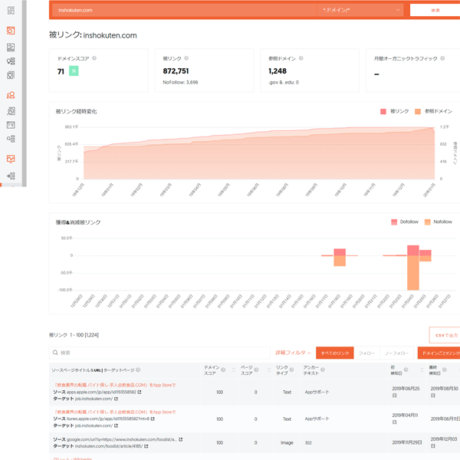
被リンクのチェックに便利なのが「Ubersuggest」というツールです。
Ubersuggestでは、URLを入力するだけで対象サイトの被リンク数の推移、参照ドメイン数、獲得・消滅したリンクの推移、被リンク元・被リンク先のページを抽出することができます。
被リンク元をひとつずつチェックし、明らかに関連が薄いサイトからリンクされていないか、スパムサイトや自動リンク生成サイトからリンクされていないかというポイントを確認してください。
また、「獲得・消滅したリンク」をチェックすることで、被リンクが一気に減っていないか、一気に増えていないかもチェックしましょう。Googleは被リンクが突然増えたり減ったりするサイトは、スパムサイトの特徴として評価しなくなることがあります。
Ubersuggestの使い方は、アクセス後にGoogleでログイン、左メニューの一番下の「被リンク」をクリックしてください。URLを入力するだけで、被リンクを抽出してくれます。
基本的に被リンクのチェックは、このツールだけで問題ありません。
このツール元は無料だったのですが、有料になってしまいました。ただ、月額1000円という安さを考えると使う価値はありますよ。
コンテンツSEOのチェックポイント

SEOでは、WEBサイトの内部の構造と外部リンク以外に、コンテンツ、つまり記事の内容も重要なポイントとなります。
内部SEOはサイトの構造を整え、外部SEOで外部からの影響を最大化するイメージですが、あくまでこれらは土台を整える行為です。最も大事ポイントは、コンテンツといえます。
Googleのアルゴリズムでは、コンテンツの割合がかなり大きく、上位表示するにはコンテンツを見直さなくてはなりません。コンテンツがGoogleの推奨する仕様になっているか、読者の求める内容になっているかをチェックしましょう。

Googleは検索順位を決めるときに、コンテンツの内容をもとにして順位を決める割合が大きいです。
内部SEOが出来ていて、そのコンテンツがユーザーの検索ニーズに回答するコンテンツであれば、上位に表示されるのです。
コンテンツSEOでは、コンテンツの内容を見直さなくてはなりません。そのポイントを以下で解説します。
競合サイト
Googleは検索結果において、ユーザーの検索に対して解決策を提示できているページを上位に表示します。
すでに上位に表示されているサイトというのは、Googleが高く評価しているサイトなのです。これを参考にしない手はありません。
上位表示サイトには、ユーザーの求めている回答があるはずです。もし回答できていないサイトが上位にあるのであれば、あなたが書く記事で回答すれば上位に表示できます。
競合のコンテンツをチェックすることで、上位表示できる可能性が高まります。競合サイトの下記の項目をチェックすることで、コンテンツを最適化しましょう。
競合サイトに流入しているキーワードの調べ方は、以下の記事で紹介しています。
共起語比率
共起語の比率を最適化するのも重要です。
Googleは現状、画像内にかかれているテキストは読み取っていないので、ページ内のテキストを判断して内容を理解しています。そして、Googleはページ内のあらゆるテキストのキーワードの比率もチェックしています。
ある物事を解説するには、多数のキーワードが自然と使われますが、これは共起語と呼ばれます。Googleはページの内容を判断するときに、この共起語の割合なども使っていると言われています。
あらゆるキーワードの比率が、Googleが最適と考えるキーワード比率であることが重要なのです。
共起語の解説や比率チェックのポイントは、以下の記事で紹介していますので、参考にしてください。
コンテンツの構成
Googleは、コンテンツがユーザーの求める内容になっているかもチェックしています。
コンテンツの構成は、必要十分な内容となっているでしょうか。余すところなく説明ができているでしょうか、もしくは説明しすぎていないでしょうか?
例えば、投資について解説した記事でメリットしか説明してなかったらどうでしょう?メリットだけでは投資を判断できないですし、デメリットも知りたいですよね。
このようにコンテンツの構成がユーザーの求めている内容になっているかチェックしなくてはいけないのです。そのためには、見出しをチェックするのがおすすめです。
コンテンツSEOのチェックツール
共起語検索
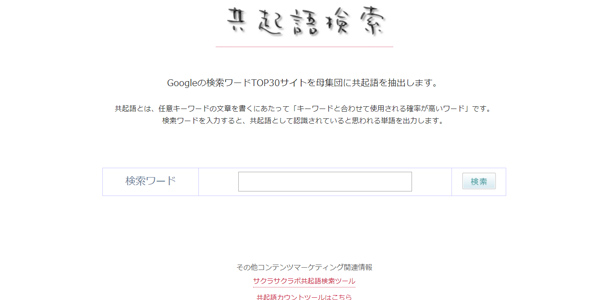
まず、共起語の比率の最適化を行っていきます。
そこで利用するのが、無料ツールの「共起語検索」です。「共起語検索」を使えば、検索結果の上位30サイトで使われている共起語を抽出してくれます。
ここで抽出したキーワードを元に、自分のサイトの共起語の割合も調整していきます。まずは、共起語検索を開き、「検索ワード」の欄に最適化するページで上位表示したいキーワードを入れて検索してください。
すると、そのワードを使う時に出現するキーワードが一覧で表示されます。とりあえず、これをエクセルなどに貼り付けておいてください。
ファンキーレイティング
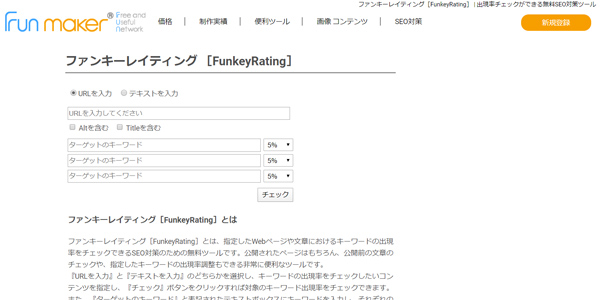
ある検索に対してよく使われている共起語がわかったら、その共起語を自分のサイトでも利用しなくてはなりません。
その割合を調べることができるのが、無料ツールの「ファンキーレイティング」です。
このツールは、「キーワード出現頻度確認ツール」と呼ばれるもので、URLを入力したページや入力したテキストのなかの単語の割合を調べてくれます。自分のページのテキストをここに入力して、共起語の割合を出しましょう。
この割合を、上位サイトで使われている共起語の割合に近づけることで、Googleがビッグデータから導き出した最適な割合に近づけることができ、Googleに評価されるように改善できます。
以下の記事で、ファンキーレイティングの使い方とキーワード出現頻度の最適化の方法を解説していますので、参考にしてみてください。
運用時のSEOのチェックポイント
WEBサイトを制作し、内部SEO・外部SEO・コンテンツSEOを行った後には、WEBサイトを運用していくことになります。運用時にもSEOが必要になります。
運用においては、各ページの順位や流入などをチェックしなくては、成果を出し続けることは難しいです。
だからこそ、日々の順位チェックとページ間のトラフィックをチェックします。
運用時のSEOでチェックすべきポイントは以下の3つです。
- 順位チェック
- トラフィックチェック
- 競合サイトチェック
順位チェック
順位チェックとは、日々WEBサイトがどのような検索キーワードで検索結果に表示されていて、その順位がどう推移しているかをチェックすることです。
検索キーワードとページを順位計測ツールに登録しておくことで、毎日自動的に順位を計測してくれますので、その結果をチェックしましょう。
順位が10位以下のページを改善していき、その順位の推移を追いましょう。また、順位が下がったページがあれば何が原因なのか、ということがわかります。
これを行わないと、どのページを改善すればいいのかがわからないので、必ず導入するようにしましょう。企業だけでなく、ブログやアフィリエイトで収益を上げたい場合にも、必ず順位を計測した方がいいです。
順位チェックにはGRCというツールを利用します。このツールが一番安いですし、便利です。こういった必須のツールをケチる人は、成功しませんので気を付けてくださいね。
トラフィックチェック
トラフィックというのは、サイトへのユーザーの流入であったり、ユーザーのページ間の移動のことをいいます。
Googleはトラフィックがあることも評価のポイントにしています。つまり、多くの人に読まれているページを評価するということです。
サイトへの流入があることはもちろん、そのユーザーが関連するページに移動しているかどうかをチェックしているのです。
流入はもちろんですが、各ページでトラフィックが生まれているかをチェックしましょう。
競合サイトチェック
運用を行っていくなかでアクセスを増やそうと思うと、やはり新規ページの作成は必須です。
新しい記事を作ることで、これまでにないキーワードから集客ができるようになるのです。
この新規ページ作成で気を付けなくてはならないのは、ある程度検索ボリュームがある検索キーワードで10位以内に表示するということ。10位以内に表示できない記事は集客ができないので、必ず上位表示を狙うのがポイントです。
まず、何のキーワードで上位表示を狙うかを決めなくてはなりません。そのキーワードの決め方ですが、まずは集客に成功している競合サイトのキーワードを調べましょう。
競合のキーワードを真似することで、最短距離で集客をすることができます。
競合サイトの流入キーワードを調べる方法は以下で紹介しています。
キーワードを決定したら、記事を書いていきます。記事の書き方や気を付けるポイントは、以下の記事で紹介していますので参考にしてください。
運用時のSEOのチェックツール
運用時のSEOチェックの順位チェックとトラフィックチェックを行うのには、以下のツールで計測できます。
GRC
GRCは、登録した検索キーワードでの順位を自動で計測してくれるツールです。GoogleやYahoo、Bingの検索エンジンでの順位を見ることができます。
GRCについては以下の記事で詳しく解説していますので、よかったら読んでみてください。
オウンドメディアやブログを運用する場合には、各ページの順位を計測して10位以下のものから修正を行っていきます。
修正をした後に、その効果が出ているかも計測しなくてはなりません。このPDCAを回していくのがとても大事です。だからこそ、GRC![]() で順位を計測しなくてはならないのです。
で順位を計測しなくてはならないのです。
GRCは、順位の推移をグラフにしてくれるのでとても使いやすいですし、レポートを出すのも簡単です。
SEO会社では必ずと言っていいほどこのツールを使っていますし、私も仕事で使ってきました。それだけ信頼性の高いツールといえるでしょう。
GRCは無料版もあるのですが、制限があるので有料版がおすすめです。有料ですが、最も安いベーシックプランであれば500ワード計測できて、年間で4500円です。
上でも述べましたが、順位を計測しなければサイトの流入を増やすことはできません。できればGRC![]() を導入して順位を計測するようにしましょう。これくらいの出費をケチると成果を出すことは難しいです。
を導入して順位を計測するようにしましょう。これくらいの出費をケチると成果を出すことは難しいです。
Googleアナリティクス
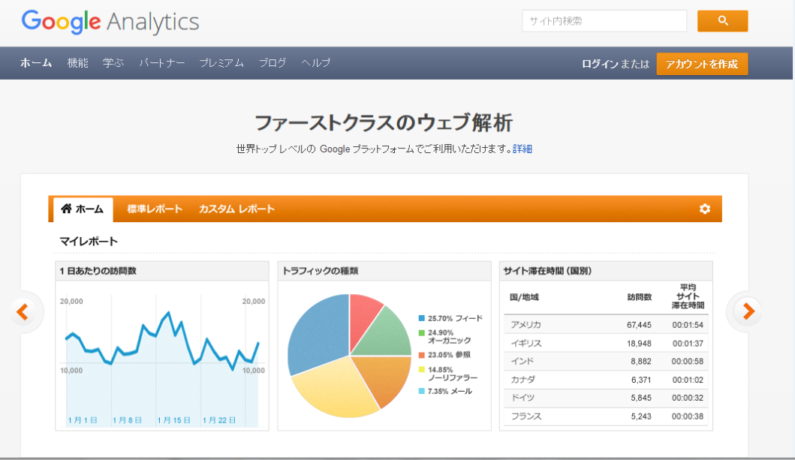
Googleアナリティクスは、Googleが提供している無料のツールです。
ユーザーがどこからどれくらい流入したかや、WEBサイトの中でユーザーがどのように行動したかをデータで計測してくれます。
このツールでは、サイト内のトラフィックをチェックするのがポイント。まず、どれくらいのユーザーがどのページに流入しているかを把握します。
そして、流入したけれども直帰してしまっているページには、関連するページへのリンクを設置して、別ページへのトラフィックを作ります。。トラフィックが生まれると、Googleの評価を上げることができます。
Googleアナリティクスのメニュー「行動」→「サイトコンテンツ」→「ランディングページ」で、「直帰率」や「ページ/セッション」を確認して、直帰率が高いページやセッションあたりのトラフィックが少ないものを改善しましょう。これも無料でできる簡単なSEOチェックです。
Ubersuggest
上でも紹介した「Ubersuggest」では、競合サイトに流入しているキーワードの調査ができます。
「トラフィックアナライザー」→「キーワード」で競合サイトに流入している検索キーワードを抽出できます。
データはCSVで出力できますので、ダウンロードして利用しましょう。これらの検索キーワードの中で上位表示できそうなものから、新規記事を作成していくのがポイントです。
Ubersuggestは無料のツールですが、優良ではahrefsがあり、こちらの方がキーワードの精度は高いです。
キーワードプランナー
キーワードプランナーは、月間平均検索ボリュームを調べてくれる、Google提供のツールです。
無料版では大体の検索ボリュームしか表示できませんが、Google広告で広告を出していると正確な検索ボリュームを表示してくれます。
記事を書く前に、需要があるであろうキーワードの検索数をこのツールで調べてください。ボリュームが0であればその記事を書いても読む人はいないので、ボリュームがあるキーワードを調べてライティングをしましょう。
まとめ
色んなSEOチェックツールが紹介されていると思いますが、基本的にここで紹介したチェックポイントとチェックツールだけで、ある程度SEOのチェックで改善ができると思います。
今回紹介したツールは、GRC以外は無料で使えるものばかりです。ブログを書かれている方やメディアを作っている方、自社のサイトのSEO対策をしたい方などは、ぜひこのようなSEOチェック方法を試してみてください。
今回はSEOのチェックに利用できるツールを紹介しましたが、下記のような無料のChromeブラウザの拡張機能もSEOのチェックには利用できますので、ぜひ使ってみてください!
この記事が、少しでもあなたのお役に立ち、お楽しみいただけたのであれば、お友達との共有やフォローしてもらえると嬉しいです。